我们在使用电脑的过程中,经常会碰到电脑软件打不开没反应的情况,而检查软件并未发现任何错误问题,这时该怎么办呢?其实解决方法并不难,下面小编给大家分享电脑软件打不开的应对技巧。
XP系统方法/步骤:
1、点击我的电脑,右键选择“属性”;
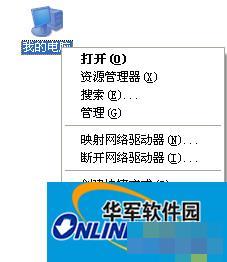
2、选择“高级”→“设置”;
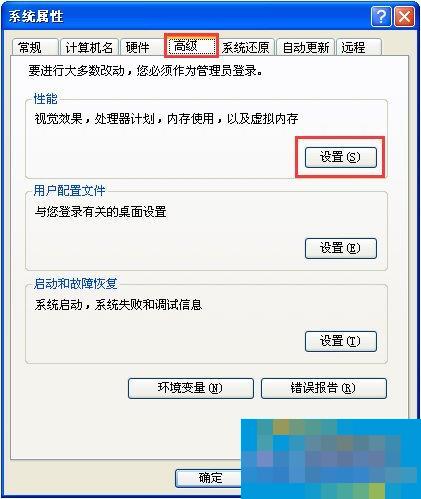
3、进入设置后,点击“数据执行保护”,勾选“为除下列选定之外的所有程序和服务启用 DEP(U):”,然后点击“添加”;
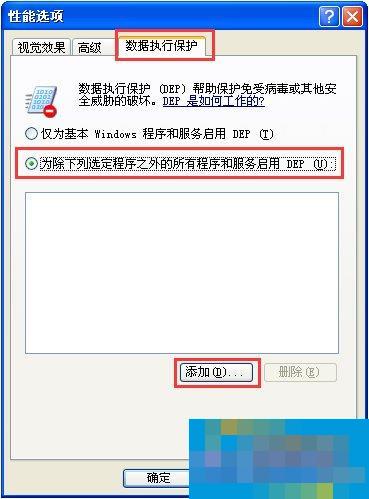
4、找到打不开的软件,并点击”打开:;
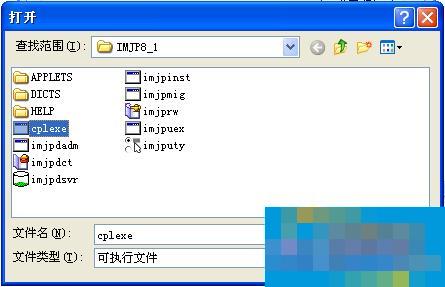
5、点击打开之后,打不开的软件将出现在如图所示的空白方框中,接着点击“确定”即可;
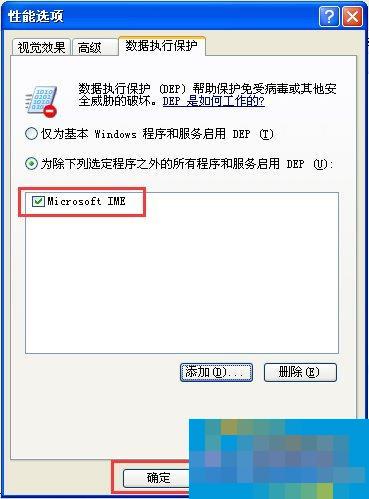
6、这时系统会出现提示“要使改动生效,需要重新启动计算机”,我们点击“确定”即可。

Win7系统方法/步骤:
1、点击计算机,右键选择“属性”;
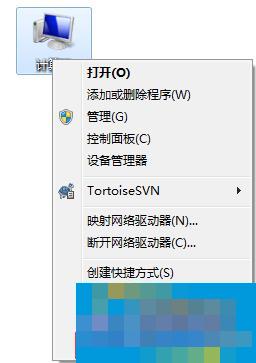
2、点击“高级系统设置”;
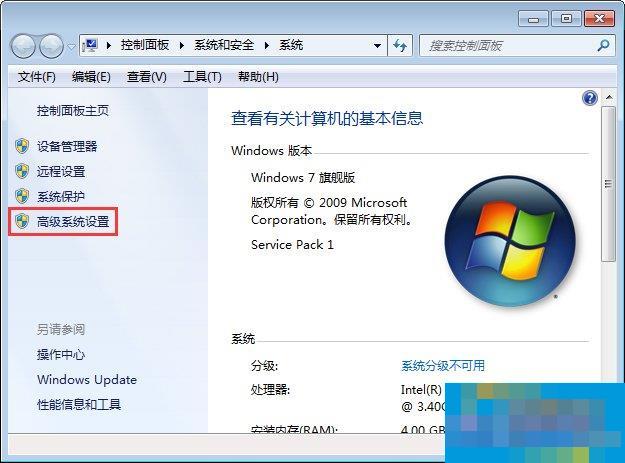
3、在系统属性窗口,切换到高级选项卡,在性能选项下点击“设置”;
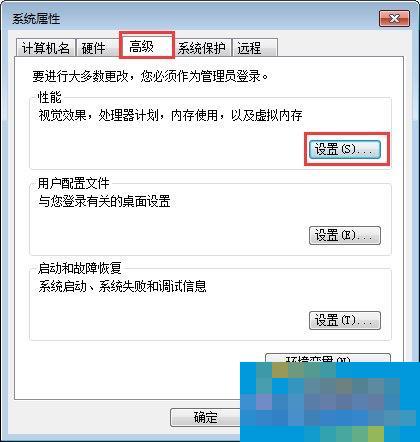
4、在性能选项窗口,切换到数据执行保护选项,选择“为除下列选定之外的所有程序和服务启用 DEP(U):”选项,之后点击“添加”;
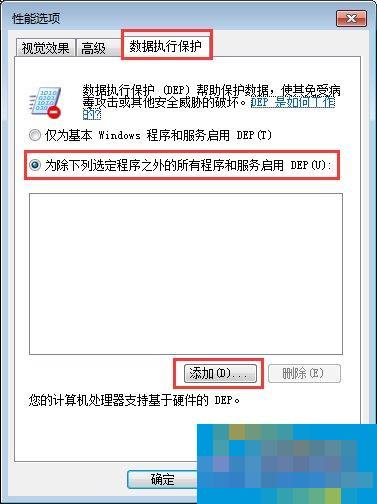
5、找到打不开的程序,并点击“打开”;
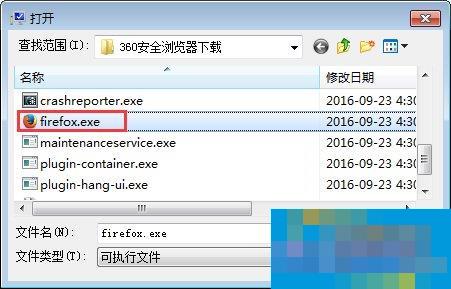
6、点击打开之后,打不开的软件将出现在如图所示的空白方框中,接着点击“确定”即可;
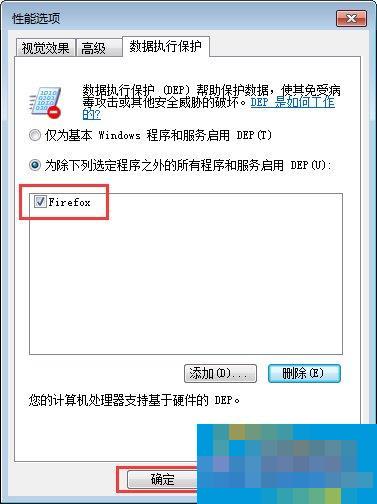
7、之后系统会出现重启提示,点击“确定”即可。
如果大家在使用电脑的过程中,碰到软件打不开的情况,不妨按照以上步骤操作一下,基本都可以解决您的问题。
- 又拔牙?李栋旭《他人即地狱》翻拍日影 官宣主演
- 《抓娃娃》夺暑期档冠军 《异形:夺命舰》居周冠
- Excel数字变成了小数点+E+17怎么办?
- 惠普Win10改Win7系统BIOS设置怎么弄?
- Win7精简版32位239M终极纯净版无法使用无线网络怎么办?
- 《黑神话悟空》黑手道人打法教程 黑手道人怎么打
- 《黑神话悟空》全披挂获取攻略 衣冠隆盛七十九难解锁方法
- 《黑神话悟空》小黄龙打法教程 小黄龙怎么打
- 《黑神话悟空》百足虫打法教程 百足虫怎么打
- 《黑神话悟空》全武器获取方法 夹枪带棒八十难怎么解锁
- Excel数字变成了小数点+E+17怎么办?
- 惠普Win10改Win7系统BIOS设置怎么弄?
- Win7精简版32位239M终极纯净版无法使用无线网络怎么办?
- 《黑神话悟空》寅虎打法教程 寅虎怎么打
- 《黑神话悟空》辰龙打法教程 辰龙怎么打
- 《黑神话悟空》白衣秀士逃课打法分享 白衣秀士怎么打
- 《黑神话悟空》魔将莲眼无伤打法分享 魔将莲眼怎么打
- 《黑神话悟空》黄眉详细打法讲解 黄眉怎么打
- Excel数字变成了小数点+E+17怎么办?
- 惠普Win10改Win7系统BIOS设置怎么弄?
- Win7精简版32位239M终极纯净版无法使用无线网络怎么办?
- 《黑神话悟空》全打坐蒲团位置 入定蒲团五十五难解锁方法
- 《黑神话悟空》如意金箍棒获取方法 金箍棒怎么获得
- 《黑神话悟空》广谋打法详解 广谋怎么打
- 《黑神话悟空》三尖两刃枪获取方法 三尖两刃枪怎么获得
- 多软件启动器 v1.0
- 全局热键查找 v1.0
- hecoos studio v1.7.0
- HIK-Share(海康威视投屏软件) v7.1.619
- vmix23循环试用破解补丁 v1.22
- 让我们玩个游戏吧 v1.0
- 华三模拟器hcl v2.1.1
- unity2021注册机 v2021
- 关闭或禁用windows自动更新工具 v1.0
- free file shredder(文件粉碎机) v5.6.3
- 尼尔机械纪元2B胶衣连衣裙MOD v3.9
- 怪物猎人世界冰原女性角色精美秋季校服v1.2MOD v2.5
- 师父女性成为美少女战士月野兔高质量MOD v2.52
- 全面战争三国十六项修改器 V1.5.1 英文安装版
- 骑马与砍杀2十二项修改器 V1.4.3 英文安装版
- 死亡搁浅二十一项修改器 V1.01 英文安装版
- 师父男主角漫威月光骑士帅气西装包MOD v2.60
- 狂热运输2增加金钱游戏加速修改器 v35048
- Bugsnax修改器 v1.0
- 刀剑乱舞无双七项修改器 v1.0
- gesundheit
- get
- getaway
- get-together
- get-up-and-go
- geyser
- Ghana
- Ghanaian
- ghastly
- ghee
- 红颜绝色:蝶舞倾城
- 宠爱巨星的正确方法[星际]
- 与你吃遍天下糠
- 无姿
- 长平本纪
- 第三种人
- 我们的少年时代之我的荒唐岁月,幸好有你来过松栗文
- 我的书单
- 似水流年浅斟轻酌
- 真的爱你[重生]
- [BT下载][狮城山海][第21集][WEB-MP4/0.14G][国语配音/中文字幕][1080P][流媒体][ColorTV]
- [BT下载][落花时节又逢君][第22-23集][WEB-MKV/1.40G][国语配音/中文字幕][1080P][流媒体][ColorTV]
- [BT下载][落花时节又逢君][第22-23集][WEB-MKV/2.32G][国语音轨/简繁英字幕][4K-2160P][H265][流媒体][Colo
- [BT下载][落花时节又逢君][第23集][WEB-MP4/1.46G][国语配音/中文字幕][4K-2160P][H265][流媒体][ColorTV]
- [BT下载][安妮·雪莉][第06集][WEB-MP4/0.32G][中文字幕][1080P][流媒体][DeePTV]
- [BT下载][安妮·雪莉][第06集][WEB-MKV/1.36G][简繁英字幕][1080P][流媒体][DeePTV]
- [BT下载][安妮·雪莉][第06集][WEB-MKV/1.30G][中文字幕][1080P][流媒体][DeePTV]
- [BT下载][假面迷情][第11集][WEB-MKV/0.78G][国语音轨/简繁字幕][1080P][流媒体][DeePTV]
- [BT下载][我独居][第595集][WEB-MKV/2.27G][中文字幕][1080P][流媒体][DeePTV]
- [BT下载][我家的医生][第03-04集][WEB-MKV/3.74G][国语音轨/简繁字幕][1080P][流媒体][DeePTV]